Apple Watch puede tener un precio premium, pero es un dispositivo súper genial a todos les encantaría tener. Cuando compras uno, apostamos a no pasar mucho tiempo arreglándolo en tu muñeca. No es mucho más grande que un reloj regular, ¿verdad? Seguramente puedes hacer muchas cosas con él a pesar de su pequeño tamaño. Este pequeño dispositivo tiene tantas características fantásticas que quizás no conozca. Por ejemplo, ¿sabía que puede conectar su Apple Watch a Wi-Fi incluso si no tiene su iPhone cerca?
En esta publicación, lo guiaremos a través de la configuración inicial que requiere un iPhone. Después de eso, también aprenderá cómo conectar su Apple Watch a Wi-Fi sin su iPhone. A continuación, le mostraremos lo que el Apple Watch es capaz de hacer con y sin Wi-Fi o conexiones celulares . Por último, también le daremos algunos consejos sobre cómo solucionar problemas de sus problemas de Apple Watch.
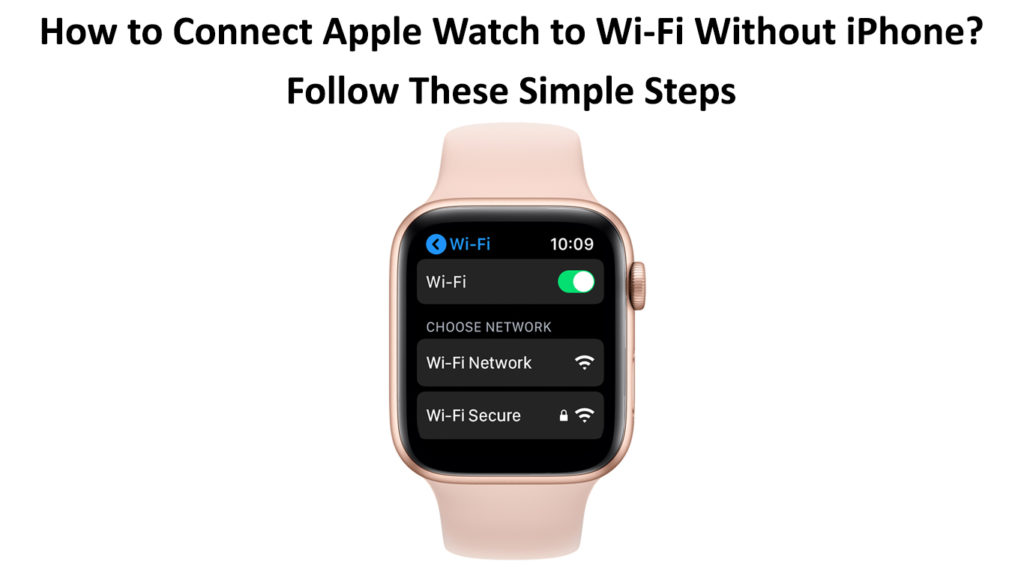
Antes de profundizar más, echemos un vistazo más de cerca a Apple Watch.
¿Qué es un Apple Watch?
Apple Watch es un reloj inteligente que puedes usar en tu muñeca como un reloj normal. Permite a los usuarios realizar muchas tareas, como llamar , mensajes y correos electrónicos. El primer Apple Watch salió de la línea de producción y fue presentado el 24 de abril de 2015.
Presentando Apple Watch
Desde entonces, Apple ya ha lanzado numerosas versiones de Apple Watch, que llaman series. Lo último es la Serie 7 Apple Watch 7.
Para activar Apple Watch, debe conectarlo a un iPhone usando la misma red Wi-Fi . Pero Apple Watch en WatchOS 5 o posterior permitirá que se ejecute incluso sin una conexión con un iPhone.
Si ejecuta la aplicación Apple Watch, cambia la configuración y las notificaciones y descarga aplicaciones nuevas desde el iPhone. Al igual que el reloj ordinario, está diseñado para usar en la muñeca; Por lo tanto, la navegación se basa principalmente en tocar y deslizar.
Sin embargo, sus diseñadores crearon un botón giratorio físico llamado corona digital en el costado. Puede usarlo para navegar por muchas cosas en el reloj, y puede ingresar datos, desplazarse, hacer zoom o incluso mantenerlo y presionarlo para iniciar Siri, Asistente Virtual de Apple (VA).

Además, Apple Watch tiene una característica llamada Homenff , donde puede comenzar una tarea en un dispositivo Apple, luego pasar a otro dispositivo Apple cercano y continuar terminando allí. Por ejemplo, si no se siente cómodo usando un teclado Qwerty completo en la pantalla de Apple Watch de minuto (el teclado está incorporado en la Serie 7 pero se descarga a través de la aplicación para series anteriores), puede pedirle a Siri que componga un correo electrónico y continúe en un iPhone.
Apple Watch Series 7 es actualmente la iteración más reciente. Su diseño es más redondeado para dar un aspecto moderno y sofisticado, pero aún conserva que el diseño básico no sea muy diferente del modelos anteriores. Dicho esto, la serie cuenta con una pantalla de pantalla sin bisel más prominente con una mejor durabilidad y una capacidad de carga rápida.
La Serie 7 Apple Watch también continúa ofreciendo apoyo para una vida saludable al proporcionar lecturas de ECG y oxígeno en sangre. Además, también puede rastrear su patrón de sueño y detectar caídas y ruidos fuertes.
Apple Watch Series 7
https://www.youtube.com/watch?v=mmdq-gwbnze
Ahora, es hora de guiarlo a través del proceso de conectar su Apple Watch a Wi-Fi sin un iPhone. Si tiene un Apple Watch ejecutándose en WatchOS 5 o posterior, puede conectarse a cualquier red Wi-Fi que desee. Para los modelos más antiguos, debe conectarse a un Wi-Fi que ya conectó junto con su iPhone emparejado.
Antes de comenzar los pasos, debe comprender una cosa: primero debe combinar su Apple Watch con su iPhone. No hay forma de que pueda lanzarlo con otros dispositivos, ni siquiera iPad o iMac. Siga estos pasos para conectar Apple Watch a Wi-Fi:
- En su Apple Watch, Abra la configuración: el logotipo de la configuración muestra un engranaje gris claro.
- Toque el logotipo de Wi -Fi: desplácese hacia abajo para encontrarlo. Su Apple Watch buscará automáticamente redes Wi-Fi cercanas.
- Encuentre su red deseada y toque (Apple Watch Series 6 en adelante tiene el soporte adicional de Wi-Fi de 5 GHz ).
- El reloj solicitará una contraseña: escriba o garabatee la contraseña dibujándola en la pantalla).
- Después de haber ingresado la contraseña correcta, toque unirse en la esquina superior derecha.
Conectando Apple Watch a Wi-Fi sin un iPhone
Siga estos pasos para olvidar una red Wi-Fi:
- En su Apple Watch, Abra la configuración: el logotipo de la configuración muestra un engranaje gris claro.
- Toque el logotipo de Wi -Fi: desplácese hacia abajo para encontrarlo. Su Apple Watch buscará automáticamente redes Wi-Fi cercanas.
- Encuentre y toque olvidar esta red.
Cómo olvidar una red Wi-Fi en Apple Watch Series 7
Estos son los pasos para ajustar la configuración del punto de acceso automático:
- En su Apple Watch, Abra la configuración: el logotipo de la configuración muestra un engranaje gris claro.
- Toque el logotipo de Wi -Fi: desplácese hacia abajo para encontrarlo. Su Apple Watch buscará automáticamente redes Wi-Fi cercanas.
- Seleccione una opción en la configuración del punto de acceso automático.
Usando un Apple Watch independiente
Puede usar un Apple Watch incluso cuando su iPhone no está cerca. De hecho, hay tres métodos de cómo puedes hacer eso. Sigue leyendo para averiguarlo.
En celular
Debe tener un modelo de Apple Watch celular si desea usarlo de esta manera. Además, también debe configurar la opción GPS. Con ambas funciones disponibles, puede usar el reloj siempre que pueda obtener cobertura celular. A continuación, hay una lista de cosas que puede hacer con un Apple Watch con soporte celular:
- Mensaje/recibo mensajes.
- Llamar/recibir llamadas.
- Activar Siri.
- Transmita música a través de Apple Music.
- Echa un vistazo al clima.
- Escuche podcasts o audiolibros.
- Use todas las funciones de reloj regulares (tiempo, calendario, cronómetro y muchas más).
- Use Apple Pay para comprar artículos.
- Seguimiento de sus acciones y ejercicios.
- Consulte sus lecturas relacionadas con la salud (tasa de latidos, oxígeno en sangre y ECG).
En wi-fi
Si no tiene un Apple Watch con soporte celular incorporado, aún puede encontrar Wi-Fi para conectarse, pero su iPhone debe conectarse al Wi-Fi anteriormente.
Aquí están las cosas que puede hacer con Apple Watch conectado a Wi-Fi:
- Acceso a la tienda de aplicaciones.
- Mensaje/recibo mensajes.
- Haga/reciba llamadas (incluyendo FaceTime y Wi-Fi llamadas).
- Sintonice la música, los podcasts o los audiolibros.
- Verifique el rendimiento de su stock.
- Activar Siri.
- Obtenga informes meteorológicos.
- Usa Walkie-Talkie
- Revise su CCTV de su hogar.
- Use Apple Pay para comprar en línea.
- Use el reloj y otras características relacionadas con el tiempo.
- Use aplicaciones de terceros.
- Consulte sus lecturas relacionadas con la salud (tasa de latidos, oxígeno en sangre y ECG).
Por sí mismo (sin cobertura celular o de Wi-Fi)
Uno de los factores que hacen que el Apple Watch sea una marca de reloj inteligente muy buscada es su capacidad como un dispositivo independiente. Sin embargo, hay un número limitado de cosas que puede hacer cuando no hay Internet. Aquí está la lista de cosas que aún puede realizar en su Apple Watch:
- Todavía puede rastrear sus actividades y entrenamiento.
- Use las funciones de reloj regulares como el tiempo y el calendario.
- Vea sus fotos.
- Active la grabadora.
- Rastree su comportamiento del sueño y ciclo menstrual
- Sintonice la música, los podcasts o los audiolibros.
- Consulte sus lecturas relacionadas con la salud (tasa de latidos, oxígeno en sangre y ECG).
Solución de problemas de Apple Watch Wi-Fi Problemas
Siga estos pasos para solucionar problemas de su Apple Watch en caso de que pierda una conexión Wi-Fi o su estado de Wi-Fi no se muestra en la barra de estado superior:
- Tal vez no estés en el rango de Wi-Fi .
- Intenta actualizar los watchos
- Intente verificar si está conectado al Wi-Fi. Vaya a Configuración> Wi-Fi> Verifique el Wi-Fi Toggle / Connect a Network.
- Por último, intente restablecer el Apple Watch apagándolo y encendido nuevamente.
Pensamientos finales
Si posee un Apple Watch y no es un usuario pesado de Internet , ocurre que es posible que ya no necesite su iPhone. Le hemos mostrado cuánto puede hacer un Apple Watch con y sin su iPhone.
Además, también lo hemos guiado sobre cómo conectar su Apple Watch a Wi-Fi si no tiene su iPhone con usted o si se queda sin energía. Al final, puede darse cuenta de cómo un pequeño dispositivo, no mucho más grande que un reloj normal, puede presumir de varias características poderosas que valen su precio aparentemente sobrevalorado.
